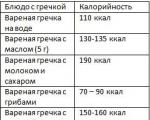Hvordan fungerer levende bilder på iPhone 6s. Lag og rediger Live Photos på iPhone
Live-bilder på Instagram er en interessant funksjon. For eksempler på slike levende bilder tatt med Plotagraph-applikasjonen, se offisiell konto Instagram @plotaverse. Disse Live-bildene er laget av bilder, men du kan også lage dem fra videoer.
Vil du ha flere Instagram-bildeideer? Følg oss på Pinterest!
Hvordan ta et slikt levende bilde, og er det mulig å bruke en iPhone eller Android-smarttelefon? Kan! Du må installere en av (eller begge) applikasjoner: Plotagraph og Cinemagraph. Hovedforskjellen deres er at Plotagraph lager et live-bilde fra et vanlig fotografi, mens Cinemagraph lager et live-bilde fra en video. Cinemagraph vil selvsagt være mer realistisk, men Plotagraph gir også en interessant effekt. Personlig liker jeg Plotgraph enda mer, fordi... du kan bruke dem og gjøre dem vakre.
Plotografi handler om å bringe deler av et fotografi til live med vektorer.
iPhone-app - Plotagraph+ https://itunes.apple.com/us/app/plotagraph-photo-animator/id1244669793
Det er ingen applikasjon for Android ennå, men du kan laste ned programmet for Windows fra denne linken http://download.plotagraphapp.com. Du må registrere deg på den offisielle nettsiden.
Etterpå kan den ferdige videoplotgrafen lastes ned til Android og derfra til Instagram.
Operasjonsprinsippet i applikasjonen for iPhone og datamaskin er det samme.
- Last opp bildet til applikasjonen. Live bilder med vann/skyer i bevegelse vil se best og mest realistiske ut. Vann er ikke bare havet, du kan også ha kaffe i et krus, en fontene osv.
- Vi tegner piler i bevegelsesretningen i området der vi trenger å "gjenopplive" bildet. Jo kortere pilene er, jo mer realistisk vil den endelige effekten være.
- Vi setter grensepunkter der bildet skal forbli urørlig.
- Du kan klikke på trekanten nedenfor for å forhåndsvise.
- Vi eksporterer det resulterende levende bildet og lagrer det (format - video.mp4).
- Vi sender den til telefonen din og laster den opp til Instagram. Den resulterende videoen er et "levende bilde"
Hvordan lage et levende bilde Cinemagraph fra en video på iPhone/Android
Et levende bilde fra en video vil være mer realistisk. Fordi operasjonsprinsippet er at du fryser individuelle områder, og ikke gjenoppliver dem. De. bevegelsen i bildet vil være helt ekte.
Denne effekten kan gjøres i applikasjonen for iPhone eller Android - Cinemagraph.
Det første du må gjøre er å tenke på hvordan videoen vil se ut. Hvilken del av rammen vil du fryse, hvilken effekt vil du få? Det mest åpenbare alternativet er vann, en elv. Du kan også lage et bilde av en bevegelig refleksjon i et speil, dele den bevegelige mengden i to (den ene beveger seg, den andre fryser). Det er best hvis du fotograferer fra et stativ eller med telefonen på stativ.
I eksemplet i videoen bestemte vi oss for å "gjenopplive" veggen. Vi flyttet kameraet opp og ned og animerte deretter bare delen der veggen var. Resultatet er ikke ideelt, men meningen er klar.
- Åpne applikasjonen og pek kameraet mot motivet du fotograferer.
- Trykk og hold den runde knappen nederst.
- Bruk fingeren til å male over de områdene som vil være "live". Øverst er det knapper for å endre størrelsen på sirkelen du maler med og graden av gjennomsiktighet.
- Hake - klar, vent til videoen skal behandles.
- Du kan dele den resulterende videoen (dette vil være et "livebilde") direkte på Instagram eller via e-post/messenger.
Live Photos, som du kan ta på den nye iPhone 6 s og 6 s Plus, tar et og et halvt sekunds video når du trykker på en knapp, og det ligner veldig på Live Photos fra Harry Potter! (Faktisk har disse bildene lav bildefrekvens, 15 bilder per sekund videoer).
Hvilke Apple-enheter kan ta Live Photos?
Bare den nye iPhone 6 s og iPhone 6 s Plus kan ta Live Photo.
Du kan bruke Live Photos fra både bak- og frontkameraet.
Hvordan ta et levende bilde
Åpne Kamera-appen og velg Live Photos, trykk på symbolet som ser ut som et okseøye øverst på skjermen (mellom HDR og timeren), det blir gult når det slås på.
Noen anmeldere hevdet at Live Photos kom på som standard da de først brukte iPhone 6s/6s Plus, men det var ikke vår erfaring.
Det er et par ting du trenger å vite når du tar et Live Photo. Sørg for at du allerede har et bilde i rammen før du trykker på utløserknappen, etter å ha trykket, hold telefonen på ett sted i halvannet sekund, og ikke gjør brå bevegelser slik at bildet ikke blir uskarpt.
Vær også forsiktig; Live-bilder tar opp lyd samtidig. Hvis du roper til en person om å bevege seg eller stå på en annen måte mens du tar et bilde, vil stemmen høres høyt og tydelig i Live Photo. Ofte forventer ikke folk at stemmen deres blir tatt opp når de tar bilder. Så pass deg for noen som snakker eller kommenterer i bakgrunnen, det kan ødelegge Live Photo.
Vi anbefaler at du ikke har Live Photos på enheten din hele tiden, spesielt hvis du har en iPhone med 16 GB lagringsplass. For å slå av Live Photos, trykk på bull's eye øverst på skjermen slik at den ikke er aktiv.
Hva er kvaliteten og størrelsen på Live Photos?
Live-bilder tatt med det bakovervendte kameraet på 6s og 6s Plus er på 12 megapiksler. Tar du et Live Photo med frontkameraet blir det 5 megapiksler.
Da vi importerte Live Photos via Image Capture på Mac, så vi at hvert Live Photo består av en .mov-fil på ca. 3-4MB og en jpg-fil på ca. 2-5,4MB. I de fleste tilfeller var videofilen større enn jpg, men det var noen få tilfeller der jpg var større, vi er ikke helt sikre på hvorfor dette skulle være tilfelle. Et vanlig bilde veier 1-2MB, men det faktum at disse jpg-ene er større skal visstnok gi dem mer informasjon enn bare et stillbilde.

Slik ser du levende bilder
Når du har tatt et Live Photo, kan du se det i fotoappen på telefonen (eller trykke på bildet du nettopp tok nederst til venstre på skjermen).
Åpne bildet og klikk på bildene for å spille det av. Vi fant ut at hvis du sveipet til neste Live Photo, ville det spille noen mikrosekunder, men hvis du klikker under avspilling, vil du se flere opptak. Det ser ikke ut til å være mulig å redigere den endelige versjonen, selv om dette er et videoopptak som er usynlig som standard.
Du kan se Live Photos på andre Apple-enheter som kjører iOS 9 eller Mac-er som kjører OS X El Capitan. For å se et Live Photo på en eldre iPhone eller iPad, trykk lenge for å spille av "videoen". Problemet med dette er at fingeren din vil dekke bildet du spiller av.
Vi forventet å kunne se Live Photo på Apple klokke Når du kjører watchOS2, er det dessverre bare en måte å se et Live Photo ved å sette bildet som urskive. Å trykke på et bilde i fotoappen på klokken aktiverte ikke bevegelsen.
For å se Live Photo på Mac El Capitan i Bilder og forhåndsvisning. Bare klikk på bildet.
Hvordan finne levende bilder på iPhone
Hvis du åpner en fotoapp som har til hensikt å se live-bildene dine, kan du bli overrasket over at det ikke er noen åpenbar måte å finne ut om et bilde er live eller ikke. Av grunner best kjent for Apple, har ikke selskapet lagt til et Live Photo Album som det har for andre bildekategorier.
Noen anmeldere foreslår at det er et sirkulært ikon for å identifisere Live Photos, men vi så det ikke på telefonen vår, bortsett fra når vi valgte et bilde å dele i den visningen, så vi Live-ikonet.

Hvordan dele Live Photos
Du kan dele Live Photos til en annen iOS 9-enhet ved å bruke iMessage, AirDrop eller dele et fotoalbum via iCloud.
Hvis du sender Live Photo til en annen iPhone 6 s eller 6 s Plus, vil du kunne bruke 3D touch for å aktivere Live Photo ved å trykke hardt på den. Hvis du sender et Live Photo til en iPhone 6 eller 6 Plus, eller en hvilken som helst annen iOS 9-enhet, spilles Live Photo av når du "langberører" skjermen.
Du kan også se et Live Photo på Apple Watch som kjører watchOS 2, men bare hvis du gjør det til et Watch Face-bilde. Den spiller ikke hvis du trykker og holder eller løfter håndleddet slik vi forventet.
Du kan også se Live Photos på en Mac – men bare hvis den kjører OS X. Her er El Capitan [hvordan laste ned og installere El Capitan]. Du kan AirDrop eller overføre den til Mac.
Du kan ikke sende Live Photos via e-post til ingen enheter. E-postvedlegget er alltid bare en JPG. Jeg lurer på om det har noe med Post Drop å gjøre – hvis vedlegget er mer enn 5MB vil det automatisk bruke Post Drop, så kanskje det er et problem med det.
Du kan sende et Live Photo til en eldre iPhone eller iPad med AirDrop eller iMessage, men det vil ikke spille av videoaspektet av det, alt du ser er en JPG.
Du kan heller ikke sende et Live Photo til en smarttelefon som ikke er fra Apple. Vi prøvde å sende et levende bilde til en Android-telefon, og meldingen kom ikke engang frem (kanskje MMS-en ikke var i stand til å motta den). Vi prøvde også å sende et Live Photo via WhatsApp, men alt som ble sendt var en JPG.
Etter hvert vil det være andre måter å dele Live Photos på. Facebook har allerede annonsert at brukere snart vil kunne bruke video som bilde. profil, og dette vil sannsynligvis være hovedbruken for Live Photos. Tilsynelatende vil brukere også kunne laste opp Live Photos til Facebook. Getty Images planlegger også å støtte Live Photos.
Hvordan dele et Live Photo med enheter som ikke kan se Live Photos
Det er en måte å se Live Photo på El Capitan Mac. Slå på iPhone og åpne Image Capture, og du vil se en JPG- og .mov-fil for hvert av dine "bilder". Last inn .mov-filen for å se Live Photo (som egentlig er en film).
Du kan ta denne .mov-filen og sende den til en hvilken som helst annen enhet eller laste den opp til Facebook eller et annet sosialt nettverk. Selvfølgelig deler du virkelig en filmfil, ikke et Live Photo, så du tenker kanskje at du bare bør ta et videoklipp og legge det ut.
Hvordan redigere levende bilder
Du kan ikke redigere Live Photos hvis du aktiverer redigeringsfunksjonen, sier redigering av bildet vil slå av Live-funksjonaliteten.

Slik gjør du levende bilder til GIF-er
Du kan gjøre Live Photo om til en GIF på en rundkjøringsmåte. Gjør iPhone om til Mac og åpne Image Capture. Last ned .mov-filen til din Mac. Deretter trenger du litt GIF-programvare - vi har en artikkel om å lage GIF-er her.
Live Photo går tom for batteri?
Live Photo starter opptaket så snart du åpner appen, slik at den kan ta opp de 1,5 sekundene med videoopptak før du trykker på utløserknappen. Av denne grunn forventer vi at det er en ganske batterikrevende applikasjon – tross alt er kameraet en av de mest batterikrevende appene på iPhone. Vi har ikke testet dette fullt ut ennå, men vi vil foreslå at det tas en forsiktighet når du bruker kameraappen hvis du har lite batteri. Ikke la kameraet stå på når du for eksempel ikke har tenkt å ta et bilde.
Hvilke forhold passer ikke for Live Photos?
Vår erfaring er at Live Photos ikke presterte bra i dårlig lys. Dette er sannsynligvis fordi telefonen tar opp video med 15 bilder per sekund, så den klarer ikke å fange opp riktig mengde lys.
Hvilke forhold er best for Live Photos?
Vi tror de ideelle Live Photos ville være der motivet beveger seg, men andre objekter rundt dem er stasjonære. Ellers kan det bli for mye fortsettelse i Live Photography. Du vil at fokuset skal være på motivet, som du ville gjort med alle fotografier.
Dessuten, fordi vi ikke er store fans av lydelementet, anbefaler vi å ta et Live Photo i en situasjon der det ikke er mye høyt snakk (og ikke rop når du tar bildet). Det tror vi et bra stedå ta en Live Photography ville være i et landlig område med fuglesang eller en pratsom strøm.
Selvfølgelig kan du få god lyd sammen med Live Photo. Kanskje ditt Live-bilde av barnet ditt også får dem til å si noe spesielt morsomt.
Apropos barn, det er her Live Photos virkelig kommer til sin rett. Barn (og dyr for den saks skyld) har en tendens til ikke å holde seg i ro særlig lenge, og livlige bilder omgår dette ved å ta et "øyeblikksbilde" som involverer bevegelse.
En annen bruk for Live Photos kan være å ta bilder av folk før de vet at du tar et bilde, for eksempel en kollega som ikke rakk å løfte hendene foran overflaten før du trykker på utløseren , men åpenbart hvem ville være ond.
I kontakt med
Etter at Live Photo-støtte begynte å dukke opp på Facebook, bestemte vi oss for å minne deg på hva "live" bilder er for på iPhone 6s og iPhone 6s Plus, og også gi noen tips for å forbedre kvaliteten. Men vi minner deg også om at tilstedeværelsen av denne funksjonen i nye smarttelefoner ikke betyr behovet for konstant bruk. Selv om Live Photos er aktivert som standard i Kamera-appen, bør du bare bruke muligheten til å lage animerte bilder når det er nødvendig. Saken er at Live Photos tar for mye plass på enheten og også forringer kvaliteten på fotografering under dårlige lysforhold.
Live foto ideer
– Fang subtile bevegelser, som å smile etter latter, for å få Live Photo til å se utrolig ut.
– Landskap med litt bevegelse kan være fortryllende, som bølgende bølger, blader på trær som blåser i vinden, en foss i bakgrunnen.
– En annen morsom idé er å skyte folk som går mot solen, og når du trykker hardere på bildet, kan du se dem bevege seg.
– Uten tvil kan kjæledyr enkelt formidle karakteren sin gjennom subtile bevegelser.
Hvordan ta de beste live-bildene
– Husk at Live Photo er et fotografi. Ta bilder som om du tok vanlige bilder, ikke som om du skulle lage en video. Det vil si at iPhone må holdes statisk.
– Mens du fotograferer, vær oppmerksom på Live Photo-indikatoren (gult ikon i midten); når den slukkes, er Live Photo-opptaket fullført.
– Live Photo tar også opp lyd. Det er dette som virkelig gjør Live Photo spesiell.
– Godt å vite: Du kan ta et nytt Live Photo selv om det forrige fortsatt blir tatt opp.
Ting å huske på når du tar et levende bilde
– Bare husk at Live Photo tar opp 1,5 sekunder før og 1,5 sekunder etter at et bilde på 12 megapiksler er tatt.
– Fordi Live Photos tar opp øyeblikkene før og etter at bildene er tatt, må du sørge for at iPhone-en din står stille mens bildet tas. Live Photos tar også opp lyd. Nyttige råd: Du bør ikke telle ned tiden høyt til øyeblikket av opptak ("tre, to, en"), det er bedre å peke med fingrene. Pass også på at du ikke sier noe du ikke vil at andre skal høre etter å ha lagt ut Live Photos.
– iOS 9.1 lar deg automatisk gjenkjenne når du løfter og senker iPhone, så ingenting vil bli registrert i løpet av denne tiden.
– Live Photos er fantastiske bildebakgrunner for iPhone-låseskjermen. De kan installeres akkurat som vanlige bilder. Bare spesifiser i bakgrunnsinnstillingene - velg Live Photo. Du kan til og med ta et levende bilde og deretter installere det på Apple Watch-urskiven.
– Du kan dele Live Photos med alle som bruker iOS 9 eller OS X El Capitan.
– Det er enkelt å se levende bilder på tidligere iPhones og iPads som kjører iOS 9. Bare trykk på bildet med fingeren og hold det der. Husk at det er nok å berøre fotorammen for ikke å dekke selve bildet med fingeren.
– På en MacBook som kjører El Capitan, kan du laste opp Live Photos til Photos-appen. Live Photos spilles av automatisk etter å ha klikket. Du kan også se Live Photos på Apple TV via AirPlay. Dette er den beste måten å vise familie og venner uforglemmelige øyeblikk i løpet av den kommende høytiden.
Redaksjonell holder seg ikke unna spenningen før nyttår og forberedelse av overraskelser. Sammen med nettbutikkenEple Jesus vi har forberedt en av beste gavene for enhver anledning - en helt ny iPhone 6s i alle farger etter eget skjønn. For å delta i tegningen trenger du bare å fullføre fem enkle oppgaver. Lese , delta og lykke til!
Vi kommer tilbake til emnet for egenskapene til det nylagde flaggskipet iPhone 6s og Igjen Vi ønsker å bevise: hvis vi snakker om å kjøpe, så er ikke spillet verdt stearinlyset. I det minste, hvis du er ganske fornøyd med mengden RAM, prosessorkraft og kameraoppløsning i den "gamle" iPhonen, kan du ved hjelp av noen få justeringer gi den "moralsk utdaterte" dingsen alle de samme funksjonene som i den nye modeller.
Vi har allerede delvis funnet ut av det (snart vil vi snakke om full bruk av funksjonen i applikasjoner). Det er den lovpriste sin tur. Maskinvarebegrensning, sier du? Ikke i det hele tatt! Tidligere iPhone-modeller kan like godt ta bilder i denne modusen!
Installerer EnableLivePhotos-justeringen
Merk:Å følge disse instruksjonene er bare mulig på iOS-enheter som har gjennomgått jailbreak-prosedyren.
For at iPhone skal lære å ta "levende bilder" fra en tredjeparts Cydia-butikk, må vi laste ned EnableLivePhotos-justeringen.
Det er ikke nødvendig å legge til depoter, siden tweaken er i BigBoss-depotet, som er installert som standard.
Når nedlastingen og installasjonen er fullført, må du starte Springboard på nytt. La oss gjøre det.
Start kameraapplikasjonen og overvåk grensesnittendringene. Før du installerer justeringen, ser kameraapplikasjonsskjermen slik ut:
Etter installasjonen har vi nå Live Photo-modus, akkurat som på iPhone 6s og 6s Plus.

Virker denne funksjonen den samme veien. Du aktiverer Live Photos i alle moduser: front- eller hovedkamera. Du trykker på "utløserknappen" og bildet går umiddelbart til galleriet.
For å sikre at bildet faktisk ble tatt i Live Photos-modus, åpne galleriet, finn bildet og hold fingeren på det.
Merk: Ved å installere EnableLivePhotos-tweaken kan du få en fullt funksjonell animert fotomodus, men det er verdt å vurdere at visning av slike bilder bare er mulig på enheter som kjører kjører iOS-mobiloperativsystemet. Publiserer et "live-bilde" til i sosiale nettverk eller sending uten å bruke Message-appen vil resultere i at mottakeren bare ser et statisk bilde uten animasjon. Enkelt sagt, Live Photos fungerer for øyeblikket bare "på iPhone og for iPhone."
Fin bonus
Bilder tatt med Live Photos kan nå brukes som "levende bakgrunnsbilde" når du låser opp iPhone. Tro meg ikke? Prøv det :)

Live Photos er en programvareteknologi i iOS som lar deg ta levende, animerte bilder på iPhone 6s og nyere. Bilder som kommer til liv ved berøring lar deg fange følelser og minner mer levende og minneverdig.
Hvordan ta levende bilder på iPhone
- Start Kamera-appen på iPhone 6s eller nyere.
- Deretter, i Kamera-appen, øverst på skjermen, trykker du på Life Off-ikonet.
- Trykk deretter på knappen (den standard hvite utløserknappen) for å ta et Live Photo.
Live-bilder på iPhone tas raskt og enkelt; etter at du har trykket på knappen, tar kameraet opp i 1,5 sekunder. video før skuddet skjer og feltet tas opp i 1,5 s. Når du ser på et slikt bilde, kommer bildet til live takket være 3D Touch-teknologi. Det er derfor denne funksjonaliteten ikke er tilgjengelig på iPhone 6 og iPhone 5s.
 Hvordan ta levende bilder på iPhone
Hvordan ta levende bilder på iPhone Apple plasserer Live Photo som et fotografi og ikke en videofil. Livefotografering inkluderer en kombinasjon av en JPG-fil og en MOV-fil. Består av 45 bilder og spilles av med 15 bilder.
Vi tror du også vil være interessert i artikkelen vår om det. Trinnvise instruksjoner, iPhone-kamera tips og triks.
Hvordan redigere levende bilder
iOS 11 legger til verktøy for redigering av levende bilder på iPhone. Nå kan du beskjære og bruke forskjellige effekter.
Tar av " levende bilde"Nå kan du endre hovedbildet. Du kan gjøre dette ved å klikke på "Rediger"-knappen og deretter velge en mer passende ramme for hovedbildet. Du kan også beskjære rammer; for å gjøre dette, klikk på den samme redigeringsknappen og et bånd vises under hovedbildet med rammer du kan beskjære.
I den ellevte versjonen av operativsystemet kan du også legge til forskjellige effekter; for å gjøre dette, sveip opp bildet eller klikk på "Detaljer" -inskripsjonen.
- Live er et standard Live Photo (dette alternativet kan brukes hvis du vil gå tilbake til det opprinnelige formatet);
- Loop - lar deg gjøre animasjonen syklisk (det vil si gjenta);
- Rebound - denne effekten lar deg spille av videoen i omvendt rekkefølge;
- Lang eksponering - Denne effekten lar deg simulere en lang lukkerhastighet som på DSLR-kameraer.